Win7电脑提示端口已被占用怎么解决 电脑端口已被占用解决教程
有朋友和小编说遇到电脑"提示端口已被占用",不知道该怎么办,今天小编就以win7系统为例给大家分享解决端口已被占用的教程。
具体步骤如下:
1.小编这边遇到的是"端口已被占用1080";
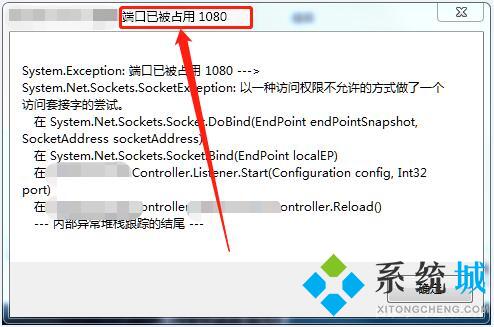
2.首先我们按下"Win+r"键打开运行窗口,输入"cmd"打开"命令提示符"窗口;

3.在"命令提示符"窗口输入"netstat -aon|findstr "1080"",按下回车;

4.如果没有提示代码,那就说明没被占用,这里我们记住最后的一串数字;
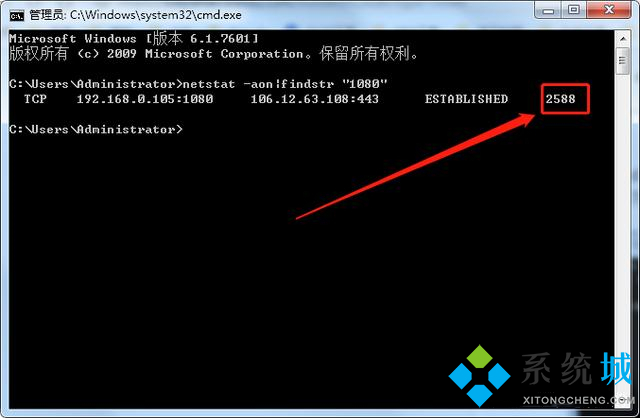
5.我们右键电脑下方"任务栏",点击"任务管理器"进入;
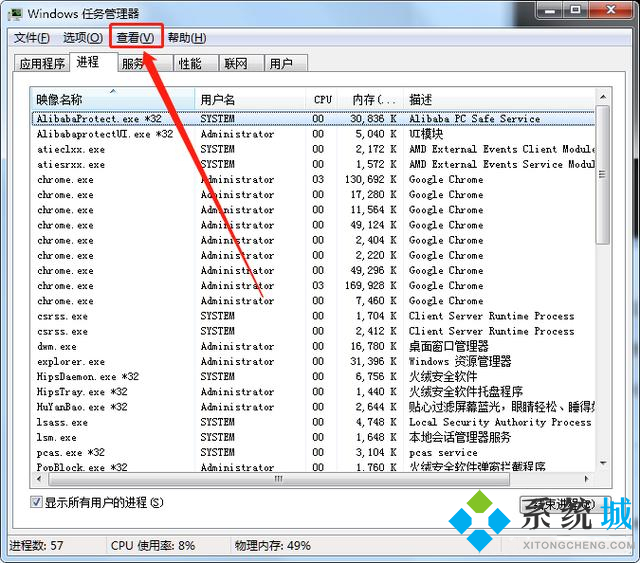
6.点击上方"查看",选择"选择选择列"选项;

7.勾选"PID(进程标识符)";

8.在"任务管理器""进程"页中找到刚才我们几下的最后一串数字,小编这里是"2588";
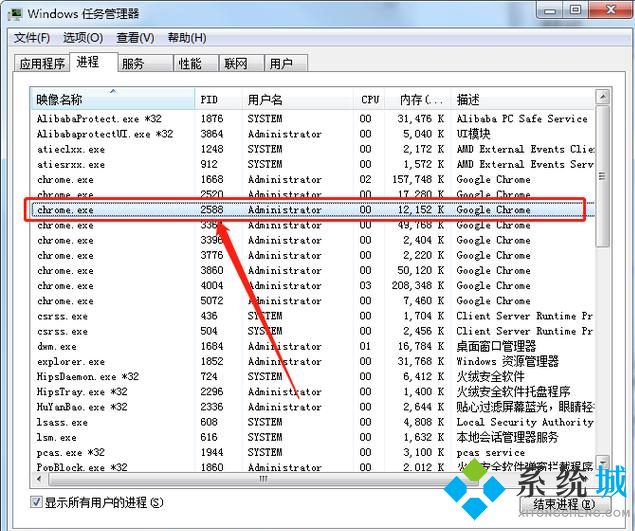
9.这就是占用电脑1080端口的进程,我们右键选择这个进程点击"结束进程";

10.这样我们电脑上端口已被占用的问题就解决了。
以上就是解决电脑提示端口已被占用问题的详细图文教程,希望能给大家带来帮助。
我告诉你msdn版权声明:以上内容作者已申请原创保护,未经允许不得转载,侵权必究!授权事宜、对本内容有异议或投诉,敬请联系网站管理员,我们将尽快回复您,谢谢合作!











